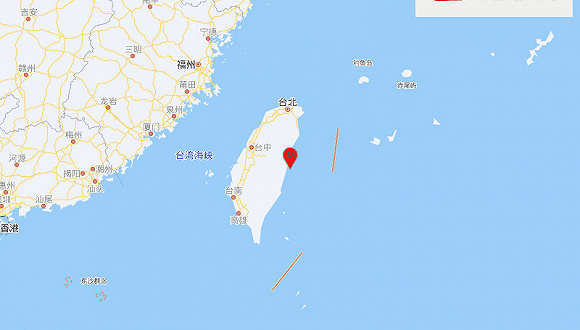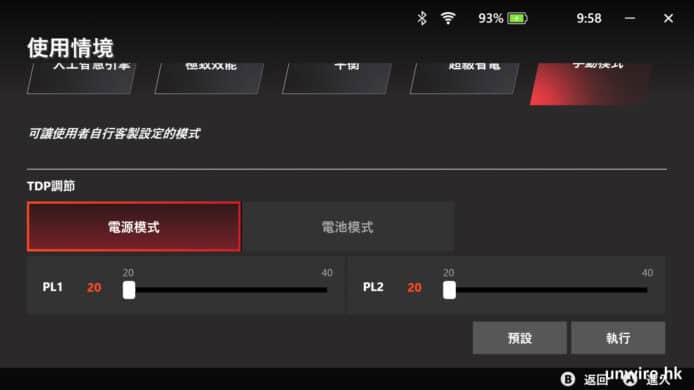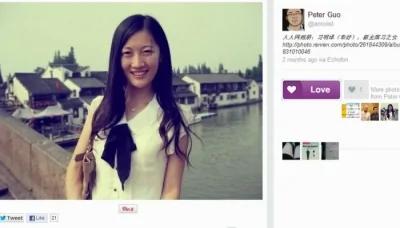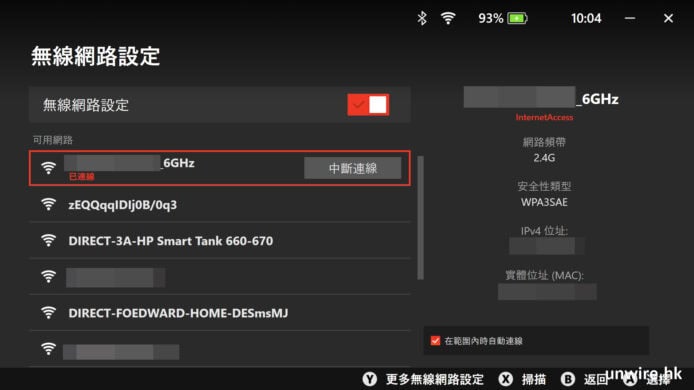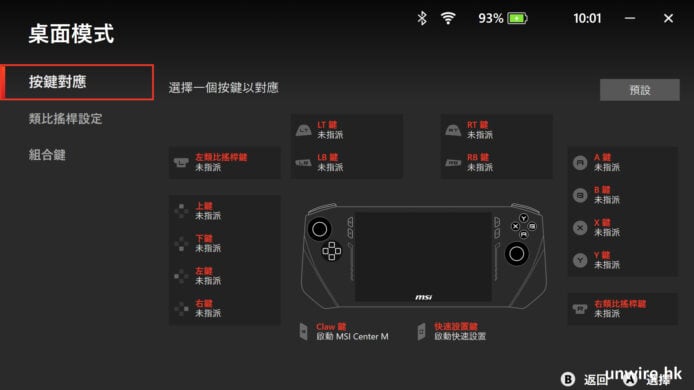版权声明:原创文章,转载请注明出处,Crazy Loong(http://goto8848.net)
我曾经在《如何制作 Google Chrome 绿色版》介绍了怎么制作Google Chrome 绿色版。这个方法对Dev、Beta版依然有效,但是对Stable版本就不好使了,即通过http://www.google.com/chrome/eula.html?standalone=1这个链接下载的独立离线安装包。现在给大家介绍另一个的方法,我们需要一个名为 Universal Extractor(点击到官网去)的解包软件。接下来,开始吧。
1、用Universal Extractor 解包ChromeStandaloneSetup.exe(对应版本5.0.375.99),得到一个名为“102~”的文件。
2、用7zip解压“102~”这个文件,得到文件名类似于“375.99_chrome_installer.exe.{8A69D345-D564-463c-AFF1-A69D9E530F96}”的文件。并继续解压得到的这个文件,我们可以看到我们熟悉的“chrome.7z”这个文件。再进一步解压,yeah,“Chrome-bin”文件夹出现了。
3、复制 Chrome-bin 里的 Chrome-bin 的 5.0.375.99 文件夹(其它版本的也是类似的名字)到你喜欢的地方,并将 Chrome-bin 文件夹里的 chrome.exe 和 wow_helper.exe 也复制到这个文件夹里。这样,这个新的文件夹的内容应该如下所示:

4、Chrome默认存放的位置在C盘的,需要自定义一下。在上一步所建的文件夹中,建立chrome.exe的快捷方式,并修改其参数为 “path\chrome.exe” –user-data-dir=chrome,这样,Chrome 就会把数据存放在 这个文件夹的名为chrome的子 文件夹里了。
这样,我们就可以把这个绿色版Chrome拷贝到任何地方使用了。大功告成,收工。